Как перенести плейлист с музыкой YouTube на Spotify?
В то время как YouTube Music предлагает обширную библиотеку и интеграцию видео, многие пользователи в конечном итоге оказываются вовлеченными Spotify за удобный интерфейс, мощные функции поиска музыки и удобные возможности обмена.
Если вы потратили бесчисленное количество часов на создание идеального плейлиста на YouTube Music, смена платформы может показаться непростой задачей. Никто не хочет терять любимые треки и перестраивать плейлисты с нуля.
К счастью, технология предлагает решение. Теперь вполне возможно перенести ваши плейлисты из YouTube Music на Spotify не теряя ритма. В этом руководстве мы проведем вас через как перенести плейлист YouTube Music на Spotify.
Независимо от того, совершаете ли вы постоянный переход или просто хотите наслаждаться своим плейлистом на разных платформах, мы поможем вам сделать это быстро и гладко.
Содержание Руководство Часть 1: Возможно ли перенести плейлист YouTube Music на Spotify?Часть 2: Что делать перед переносом музыкального плейлиста YouTube на Spotify?Часть 3: Как перенести преобразованный музыкальный плейлист YouTube на Spotify?Часть 4: Заключительные мысли
Часть 1: Возможно ли перенести плейлист YouTube Music на Spotify?
Как перенести плейлист YouTube Music на Spotify? Возможно ли это? Да, это абсолютно возможно. Однако вы не можете сделать это напрямую через сами платформы, поскольку они являются конкурентами и не предлагают встроенной поддержки для синхронизации плейлистов между платформами. Кроме того, песни, загруженные с YouTube Music Premium, зашифрованы Управление цифровыми правами (DRM), ограничивая воспроизведение только в приложении YouTube Music, даже если оно загружено.
Чтобы сделать эти песни свободными от DRM-защиты для передачи их на Spotify, вам понадобится инструмент для удаления DRM. Инструменты для удаления DRM позволяют пользователям загружать и конвертировать свою музыку из YouTube Music в форматы, совместимые с Spotify. После того, как песни будут преобразованы и сохранены локально, их можно импортировать в ваш Spotify библиотека или пользовательский плейлист.
Часть 2: Что делать перед переносом музыкального плейлиста YouTube на Spotify?
Как перенести плейлист YouTube Music на Spotify? Прежде чем начать процесс переноса, вам необходимо убедиться, что ваши музыкальные файлы доступны и свободны от каких-либо ограничений DRM.
Существует множество инструментов для удаления DRM-защиты YouTube Music, которые помогут вам с легкостью получить песни без DRM-защиты. DumpMedia Конвертер музыки YouTube является лучшим из тех, которые предоставляют вам встроенный веб-плеер YouTube Music, позволяющий вам напрямую конвертировать YouTube Music в незашифрованный MP3, аудиофайлы M4A, WAV и FLAC.
После этого вы сможете перенести эти песни из YouTube Music в виде аудиофайлов на любое устройство и воспроизводить их без подключения к интернету в любое время. приложение YouTube Music постоянно останавливается, вы также можете воспроизводить загруженные файлы на других музыкальных проигрывателях для лучшего восприятия.
Бесплатная загрузка Бесплатная загрузка
С функцией пакетной конвертации он может удалить DRM из всего плейлиста YouTube Music и альбомов всего одним щелчком мыши, а скорость конвертации может быть до 35 раз выше. А еще лучше, вы можете скачать музыку с YouTube бесплатно поскольку для этого не требуется учетная запись YouTube Music Premium.
Как перенести плейлист YouTube Music на Spotify? Вот подробное руководство по использованию DumpMedia чтобы получить плейлист без DRM:
Шаг 1: Скачайте и установите DumpMedia YouTube Music Converter. После установки войдите в свой аккаунт YouTube Music с помощью программы.
Шаг 2: Используйте функцию перетаскивания, чтобы добавлять в интерфейс песни, плейлисты или альбомы YouTube Music.
![]()
Шаг 3: Если все треки успешно добавлены в DumpMedia, необходимо выбрать формат конвертации из указанных выше. Здесь мы выбираем наиболее совместимый формат, который является MP3. Вам также следует указать выходную папку для результатов.

Шаг 4: Нажмите «Конвертировать», чтобы начать процесс конвертации и получить песни в формате MP3 формат.

Часть 3: Как перенести преобразованный музыкальный плейлист YouTube на Spotify?
Как перенести плейлист YouTube Music на Spotify? Если у вас уже есть преобразованные песни YouTube Music с помощью DumpMedia YouTube Music Converter, продолжая шаги по их загрузке Spotify тогда будет быстрее. Давайте теперь начнем делать шаги, чтобы загрузить ваш любимый плейлист YouTube Music на Spotify.
Шаг 1. Откройте приложение Spotify настольное приложение.
Шаг 2. Перейдите в «Настройки» и прокрутите вниз до пункта «Локальные файлы».
Шаг 3. Включите «Показать локальные файлы» и нажмите «Добавить источник».
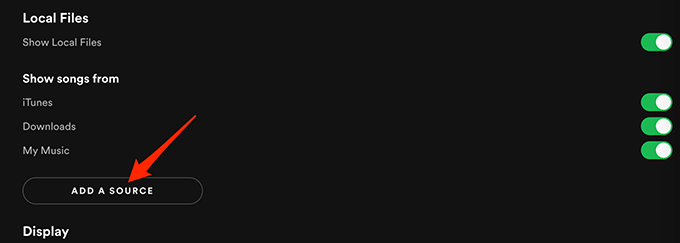
Шаг 4. Выберите папку, в которой вы сохранили преобразованный плейлист YouTube Music. Spotify автоматически просканирует и импортирует эти файлы в раздел «Локальные файлы».
Шаг 5. Чтобы создать плейлист, нажмите «Создать плейлист», дайте ему название, затем перетащите в него импортированные песни.
Как перенести плейлист YouTube Music на Spotify с помощью мобильного телефона? Если вы используете Spotify на мобильном устройстве и хотите получить доступ к этим песням там, убедитесь, что ваши настольные и мобильные приложения синхронизированы в одной сети Wi-Fi и что вы загрузили плейлист на оба устройства. Таким образом, вы можете наслаждаться вашим преобразованным плейлистом YouTube на Spotify всегда везде.
Часть 4: Заключительные мысли
Прочитав сегодняшнюю статью, у вас появилось более четкое представление о том, как перенести плейлист YouTube Music на Spotify? Смена музыкальной платформы не означает, что нужно начинать всё с нуля.
Благодаря таким мощным инструментам, как DumpMedia Конвертер музыки YouTube и SpotifyПоддержка локальных файлов позволяет вам с легкостью переносить любимые плейлисты YouTube Music. Приятного прослушивания!

Скидка 30% >>>
